- CentOS 7 और हर दूसरे ऑपरेटिंग सिस्टम पर वाईफाई ड्राइवर वायरलेस तरीके से इंटरनेट तक पहुंच प्राप्त करने का एक अभिन्न अंग हैं।
- अपने वाई-फाई ड्राइवर की स्थापना शुरू करने से पहले, आपको इस बात पर ध्यान देना चाहिए कि आपका CentOS 7 किन वायरलेस विकल्पों का समर्थन करता है, क्योंकि प्रक्रिया प्रत्येक चिप के लिए थोड़ी भिन्न हो सकती है।
- इस आलेख में चर्चा किया गया समाधान Intel 6E वायरलेस चिप और अन्य Intel चिप्स के लिए पूरी तरह से काम करता है जो CentOS फ्रेमवर्क लैपटॉप के साथ आते हैं।

एक्सडाउनलोड फ़ाइल पर क्लिक करके स्थापित करें
यह सॉफ़्टवेयर सामान्य कंप्यूटर त्रुटियों की मरम्मत करेगा, आपको फ़ाइल हानि, मैलवेयर, हार्डवेयर विफलता से बचाएगा और अधिकतम प्रदर्शन के लिए आपके पीसी को अनुकूलित करेगा। पीसी की समस्याओं को ठीक करें और 3 आसान चरणों में अभी वायरस निकालें:
- रेस्टोरो पीसी रिपेयर टूल डाउनलोड करें जो पेटेंट तकनीकों के साथ आता है (पेटेंट उपलब्ध यहाँ).
- क्लिक स्कैन शुरू करें Windows समस्याएँ ढूँढ़ने के लिए जो PC समस्याओं का कारण हो सकती हैं।
- क्लिक सब ठीक करे आपके कंप्यूटर की सुरक्षा और प्रदर्शन को प्रभावित करने वाली समस्याओं को ठीक करने के लिए
- रेस्टोरो द्वारा डाउनलोड किया गया है 0 इस महीने पाठकों।
आप वायरलेस सेटिंग्स को कॉन्फ़िगर करने या लैपटॉप या पीसी पर इंटरनेट कनेक्शन सेटिंग्स को समायोजित करने के लिए वाई-फाई ड्राइवर का उपयोग कर सकते हैं। वाई-फाई ड्राइवरों का उपयोग कंप्यूटर पर WLAN डिवाइस या राउटर सेट करने के लिए किया जाता है।
कंप्यूटर वायरलेस इंटरनेट एडेप्टर और वायरलेस कार्ड के माध्यम से वायरलेस सिग्नल से जुड़ सकते हैं। CentOS 7 या किसी अन्य नेटवर्क पर चलने वाले कंप्यूटरों के लिए आपके ड्राइवरों को अच्छी तरह से स्थापित करना और इंटरनेट तक पहुंच प्राप्त करने के लिए काम करना सर्वोपरि है।
इस लेख में, हम आपको दिखाएंगे कि आप अपने वाई-फाई ड्राइवर को CentOS 7 पर चलने वाले कंप्यूटर पर कैसे स्थापित कर सकते हैं।
CentOS 7 किन वायरलेस विकल्पों का समर्थन करता है?
CentOS के साथ आने वाला कर्नेल सबसे उन्नत नहीं है, लेकिन यह एक सिद्ध और परीक्षण किया गया कर्नेल है जो कुछ साल पुराना है (आपकी रिलीज़ के आधार पर)। परिणामस्वरूप, जब Red Hat नए वायरलेस ड्राइवर को उनके स्थिर कर्नेल में बैकपोर्ट करता है, तो आप पा सकते हैं कि इस कर्नेल के लिए अधिक हाल के ड्राइवर उपलब्ध नहीं हैं।
आप द्वारा अपने विशिष्ट वायरलेस हार्डवेयर के बारे में अधिक जान सकते हैं Linux के वायरलेस पेज पर जाना, जिसमें ड्राइवरों और डिवाइस समर्थन के बारे में जानकारी शामिल है।
मैं अपने CentOS 7 कंप्यूटर पर वाई-फाई ड्राइवर कैसे स्थापित कर सकता हूं?
1. जीसीसी स्थापित करें
- रूट क्रेडेंशियल के साथ या उस खाते से लॉग इन करें जिसके पास प्रशासनिक विशेषाधिकार हैं।
- अपने डेस्कटॉप पर राइट-क्लिक करके और टर्मिनल विकल्प का चयन करके अपना टर्मिनल लॉन्च करें।

- निम्न स्क्रिप्ट में टाइप करें और एंटर दबाएं:
यम समूह "विकास उपकरण" स्थापित करें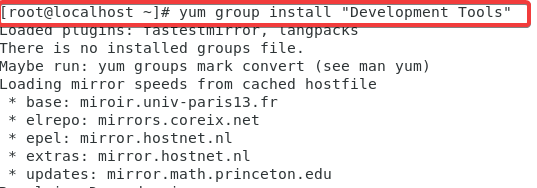
यह स्क्रिप्ट आपके CentOS 7 या RHEL 7 सर्वर पर GCC और विकास उपकरण स्थापित करेगी। वैकल्पिक रूप से आप sudo कमांड का उपयोग कर सकते हैं: सुडो यम समूह "विकास उपकरण" स्थापित करें - टर्मिनल बंद करें, और अगले चरण पर जाएँ।
- अपने विंडोज 10/11 पीसी पर जावा डाउनलोड करने का तरीका यहां दिया गया है
- एचपी स्कैनर विंडोज 11 पर काम नहीं कर रहा है? आज़माने के लिए 4 आसान टिप्स
- विंडोज 11 सेटिंग्स ऐप: पहले से ही एकीकृत, किसी डाउनलोड की आवश्यकता नहीं है
- ट्रेजर वन बूटलोडर मोड में फंस गया? लागू करने के लिए 3 त्वरित सुधार
- विंडोज 11 विंडोज अपडेट में दिखाई नहीं दे रहा है? 2022 फिक्स गाइड
2. वाई-फाई ड्राइवर डाउनलोड करें और लॉन्च करें
- दौरा करना आपके लिनक्स ड्राइवरों का आधिकारिक पृष्ठ, और डिवाइस सूचियों से अपने कार्ड के अनुरूप ड्राइवर डाउनलोड करें।
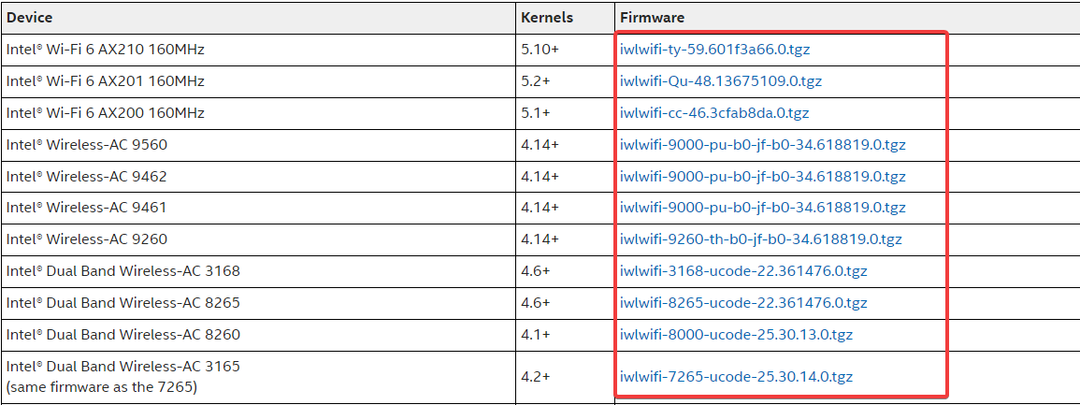
ध्यान रखें कि फ्रेमवर्क लैपटॉप के लिए ड्राइवर वाई-फाई 6 AX210 है। - अपने सिस्टम के डाउनलोड फ़ोल्डर में टैरबॉल फ़ाइलें निकालें।
- टर्मिनल को फिर से लॉन्च करें (चरण 2 में समान प्रक्रिया)।
- निर्देशिका को अपने डाउनलोड फ़ोल्डर में बदलने के लिए निम्न आदेश का उपयोग करें: # सीडी /होम/डाउनलोड
- इस कमांड में टाइप करें और एंटर दबाएं: सुडो सीपी iwlwifi-ty-a0-gf-a0-XXX.gcode /lib/फर्मवेयर
कृपया XXX को अपने ड्राइवर संस्करण संख्या से बदलें। - कंप्यूटर को दोबारा चालू करो।
3. आप कनेक्शन की स्थिति की जाँच करें
- एंटर दबाकर निम्नलिखित कमांड टाइप करें: $ एनएमसीएलआई डिवाइस की स्थिति
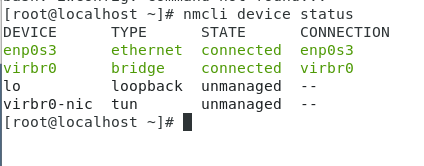
यदि आपके ड्राइवरों को ठीक से स्थापित किया गया है, तो आपको अपनी कनेक्शन स्थिति प्रदर्शित करने वाली छवि के समान परिणाम देखना चाहिए। ध्यान दें कि आपके द्वारा डाउनलोड किए गए ड्राइवरों के आधार पर डिवाइस का नाम भिन्न हो सकता है।
यह गाइड Intel 6E वायरलेस चिप के लिए लिखा गया है जो फ्रेमवर्क लैपटॉप के साथ आया था, लेकिन यह अन्य Intel वायरलेस प्रोसेसर के लिए भी काम करेगा। CentOS 7 के लिए किसी भी इंस्टॉलेशन समाधान के साथ आगे बढ़ने से पहले आपको अपने वायरलेस चिप की पहचान करनी चाहिए।
यदि आपने प्रक्रिया का पालन किया है और अभी भी स्थापित वाई-फाई ड्राइवरों का उपयोग नहीं कर सकते हैं, तो अपने कंप्यूटर को रीबूट करें और इंटरनेट से कनेक्ट करने का पुनः प्रयास करें।
 अभी भी समस्याएं आ रही हैं?उन्हें इस टूल से ठीक करें:
अभी भी समस्याएं आ रही हैं?उन्हें इस टूल से ठीक करें:
- इस पीसी मरम्मत उपकरण को डाउनलोड करें TrustPilot.com पर बढ़िया रेटिंग दी गई है (इस पृष्ठ पर डाउनलोड शुरू होता है)।
- क्लिक स्कैन शुरू करें Windows समस्याएँ ढूँढ़ने के लिए जो PC समस्याओं का कारण हो सकती हैं।
- क्लिक सब ठीक करे पेटेंट प्रौद्योगिकियों के साथ मुद्दों को ठीक करने के लिए (हमारे पाठकों के लिए विशेष छूट)।
रेस्टोरो द्वारा डाउनलोड किया गया है 0 इस महीने पाठकों।
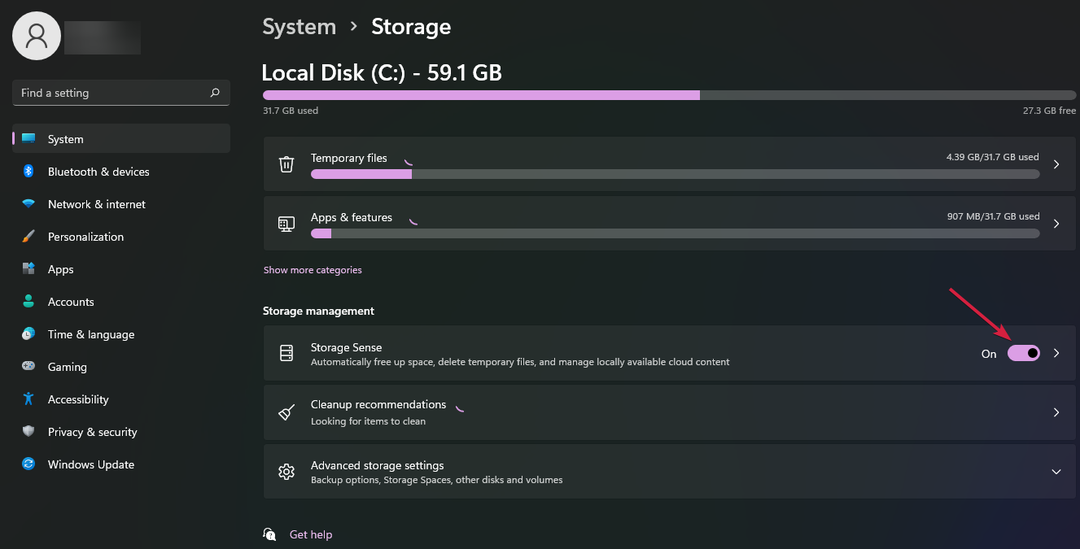
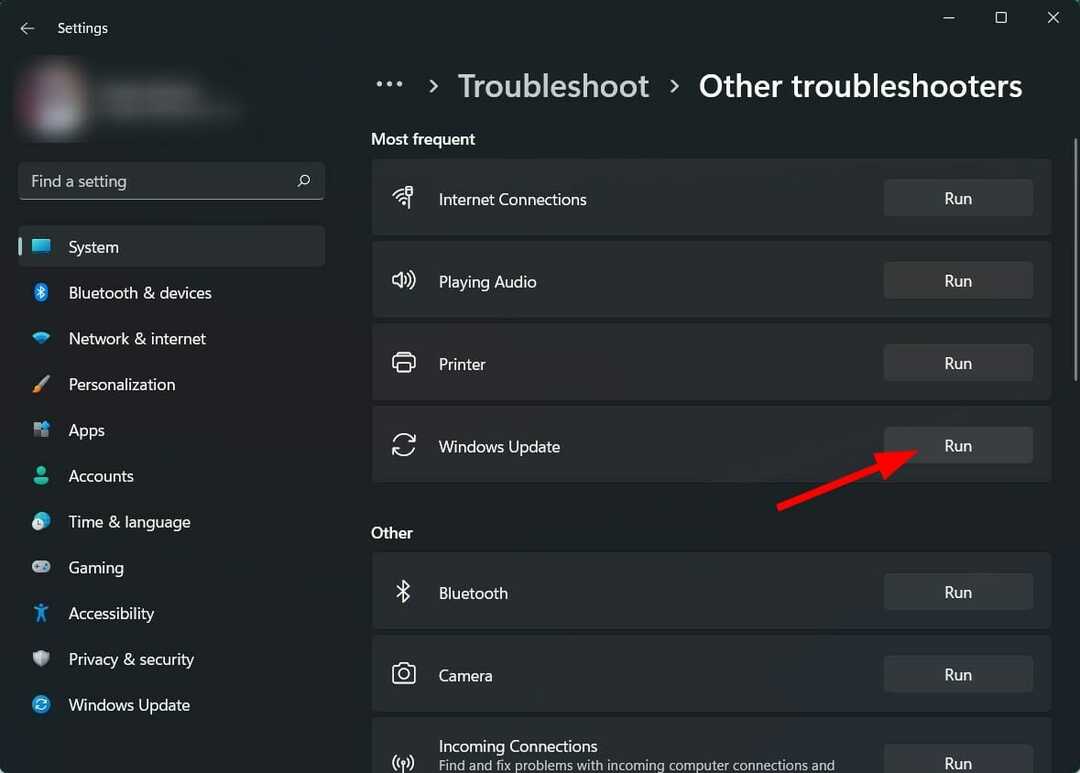
![Windows 11 के लिए 5 प्रमुख VPN [3 माह के लिए देखें]](/f/8fbc80640c8839ceb9346dd3e0d7916a.jpg?width=300&height=460)